Соединение кабеля 4 мм2. Способы соединения проводов: скрутка, пайка, сварка, обжим, клемник. С помощью болтового соединения
И так, приступим. В нашем распоряжении имеется два компьютера или ноутбука, не важно, и роутер, подключенный к Интернету. Нам необходимо, чтобы эти два компьютера обменивались между собой информацией через локальную сеть. Хочу сразу сказать, что не важно, каким образом данные два компьютера будут подключаться к роутеру: через кабель либо по Wi-fi . Главное выполнить следующие настройки. Все, что описано ниже, выполняется на двух компьютерах:
1. Делаем нашим компьютерам разные имена и относим их к одной рабочей группе. Для этого жмем кнопку «Пуск» и кликаем правой кнопкой по пункту «Компьютер» и выбираем «Свойства»

Во вкладке «Имя компьютера» нажимаем на кнопку «Изменить»

В следующем окошке меняем имя компьютера и при необходимости рабочей группы (Рабочая группа у двух компьютеров должна быть одинаковая, а имена разные ).

2. Кликаем правой кнопкой мыши по значку состояния сети и выбираем

Нажимаем слева «Изменить дополнительные параметры общего доступа»:

Включаем общий доступ и сетевое обнаружение, как показано на скриншоте:

А также отключаем общий доступ с парольной защитой. Если этого не сделать, то к такой сети смогут подключаться только компьютеры с ОС Windows, на которой стоит пароль (как поставить пароль на Windows)

3. Снова заходим в «Центр управления сетями и общим доступом» и кликаем в правой стороне по пункту «Изменение параметров адаптера» :

Выбираем наше подключение к роутеру. Это может быть либо подключение по локальной сети через кабель либо беспроводное сетевое соединение. Кликаем по нему правой кнопкой мыши и выбираем пункт «Свойства» .

Находим компонент «Протокол Интернета версии 4» , выделяем его и нажимаем на кнопку «Свойства» .

Ставим переключатель в положение «Получить IP-адрес автоматически» . Жмем «ОК» .

Вся информация на одном компьютере не может быть доступна на другом. Необходимо открыть общий доступ к определенным папкам на обоих компьютерах, чтобы вы смогли обмениваться информацией при помощи этих папок. Для этого кликаем правой кнопкой мыши по выбранной папке, выбираем пункт «Общий доступ – Конкретные пользователи» .

Кликаем по нужному нам из двух компьютеров и видим, что все наши папки с общим доступом доступны для просмотра и редактирования:

Нам удалось соединить два компьютера между собой .
А также смотрим видео
Многие мои друзья и знакомые просят помочь им подключить интернет на 2 компьютера. В этом нет ничего сложного, справится с этой задачей, даже 5-ти летний ребенок. Сегодня я вам хочу рассказать, как подключить интернет на 2 компьютера.
Организовать раздачу интернет по Вашей сети не такое уж сложное дело на первый взгляд, но многих подобный вопрос вгоняет в ступор, как только ситуация доходит до дела. В действительности всё просто и я рад Вам буду помочь, итак, приступим.
В данной статье рассмотрим вариант настройки для двух компьютеров: первый (с Windows XP) сервер, второй (c Windows 7) клиент. Конечно же я подразумеваю, что на первом компьютере интернет у нас уже настроен и нам требуется расшарить (размножить) это самый интернет на второй ПК.
Нам понадобится: собственно два компьютера, на одном из которых 2 сетевые карты, необходимое количество сетевого кабеля (UTP 5 cat), штекер типа 8p8c (который ещё по ошибке называют RJ-45), обжимной инструмент (если таковой отсутствует, то можно попросить знакомого связиста или админа, в арсенале которого, наверняка такой имеется).
Первым делом отмеряем нужную длину кабеля и режем его, только аккуратней, чтобы потом не перемерять и не переделывать. Полученный отрезок кабеля нам требуется обжать с двух сторон. Могу много написать воды, что есть обжимка типа 568А, 568В, кроссовер и т.п., но берём в расчет то, что в рассматриваемых версиях Windows сетевая карта автоматически выбирает как ей работать и делает всё за вас, в физические тонкости вникать не будем. Итак, стандартный кабель типа «витая пара» 5 категории обжимается следующим образом:

Строго соблюдая последовательность жил витой пары вставляем их в штекер (металлические контакты при этом должны быть сверху, т.е. смотреть на нас, когда мы будем вставлять в штекер жилы) и обжимаем штекер соответствующим инструментом. Сию операцию проделываем с обеих сторон, отрезанного нами куска кабеля. Если же Вас не устраивает вариант самостоятельной подготовки, то готовый кабель можно купить в любом компьютерном магазине вашего города.
Настройка соединения
После добавления второй сетевой карты у нас в соответствующем окне (Пуск - Панель управления - Сетевые подключения) появится ещё один значок подключения:

- Кликаем правой кнопкой мыши по ярлыку подключения и выбираем «Свойства» 2. Снимаем все поставленные галочки, кроме «Протокол интернета TCP/IP» 3. На вкладке «Дополнительно» поставить галочку 4. «Разрешить другим пользователям сети использовать подключение к Интернету данного компьютера» 5. Выбрать в подключении «Локальная сеть»

На этом настройки к Интернет мы заканчиваем и переходим к настройке самой локальной сети и настройке второго компьютера, для его доступа в интернет. Для удобства данное подключение можно как-нибудь переименовать, н-р «Интернет».
Настройка локальной сети
На первом компьютере, который выступает в роли сервера, как оговаривалось выше две сетевые карты: на первой мы настроили раздачу Интернета по сети, на второй настраиваем саму локальную сеть. Втыкаем подготовленный заранее нами кабель во вторую сетевую карту компьютера-сервера и в сетевую карту компьютера-клиента. Начинаем настройку с сервера:

Назначаем серверу IP-адрес (192.168.0.1) и маску подсети (255.255.255.0), как указано на рисунке. Это простой пример, но работоспособный, если у Вас есть желание присвоить другой IP, то пожалуйста – делайте так, как Вам будет удобнее и проще. Нажимаем кнопку и на этом настройка сервера закончена.
Переходим к настройке клиента, т.е. второго ПК (как оговаривалось выше, клиентом у нас выступит компьютер с Windows 7). Заходим «Пуск» -«Панель управления» – «Центр управления сетями и общим доступом» – «Подключение по локальной сети» – «Свойства» – «Протокол Интернета версии 4 (TCP/IPv4)»
Проделываем операции по настройке как и с сервером, но указываем отличный от него IP-адрес (192.168.0.2) и ту же маску подсети (255.255.255.0), IP-адрес основного шлюза (это наш компьютер-сервер) и предпочитаемого DNS-сервера будут одинаковые:

Далее необходимо указать одну рабочую группу, чтобы компьютеры видели друг друга в созданной нами локальной сети. По умолчанию при установке системы рабочей группе Вашего компьютера присваивается имя WORKGROUP (наверняка все видели, кто ставил Windows сам, но особо над этим не задумывались). Но в данной статье всё-таки рассмотрим вариант, что у нас рабочая группа будет носить другое уникальное имя, именно такое, которое Вам нравится. На сервере (Windows XP) это делается следующим образом: в контекстном меню «Мой компьютер» выбрать пункт «Свойства», вкладка «Имя компьютера» – «Изменить» и присваиваем нашей рабочей группе удобное для Вас имя:

Запоминаем присвоенное нами имя и переходим к настройке компьютера клиента (с операционной системой Windows 7). Жмём «Пуск» – правой кнопкой мыши по значку «Компьютер» – выбираем пункт меню «Свойства». Во вновь открывшемся окне в списке слева выбираем «Дополнительные параметры системы» – выбираем вкладку «Имя компьютера» – «Изменить» и указываем имя нашей рабочей группы:

На этом настройка закончена. Теперь у нас работает локальная сеть из двух компьютеров и по ней раздается Интернет. Для особо любознательных можно проверить наличие соединения с помощью утилиты командной строки ping, так сказать «пропинговать» нашу сетку. Делается это очень просто как в Windows XP так и в Windows 7 сперва нужно вызвать командную строку: «Пуск» – «Выполнить» и ввести cmd. После ввести в появившемся окне текстовой консоли команду ping и убедиться в наличии соединения. Пинговать можно друг друга (с указанием IP-адреса), а также различные интернет адреса (указывая IP-адрес или DNS-символьное имя). Как это делать разобрано в примере ниже:


На этом всё, работоспособная сеть из двух компьютеров готова.
В этой статье Вы узнали, как подключить интернет на 2 компьютера. Я надеюсь, Вы убедились, что ничего сложно в этом нет.
Как делиться интернетом с помощью программы юзергейд
Два компьютера можно соединить как по виртуальной сети, так и физически, с использованием оптоволоконного кабеля.
Понадобиться это может для разных целей и особенно популярно в организациях для формирования совместной рабочей сети.
В данном материале мы ответим на вопрос – как соединить два компьютера с помощью , а также, что для этого понадобится и какие программные изменения во все компьютеры сети придется внести.
Сфера применения
В каких случаях может потребоваться соединять кабелями два устройства?
Причин этому может быть несколько:
- Необходимо создать в организации удобную общую сеть для обмена файлами;
- В домашних условиях организуется небольшой локальный дата-центр (пользователь работает одновременно за двумя ПК и связь между ними нужна для удобства).
- У многих пользователей дома больше одного компьютера, но далеко не у всех они объединены в локальную общую сеть, вероятно потому, что не все пользователи знают, какие преимущества дает такая сеть. А имеются следующие плюсы:
- Возможность делиться проводным интернетом;
- Игра в сетевые игры, а также в компьютерные, которые могут быть рассчитаны на более чем одного игрока;
- Быстрый обмен любыми файлами, исключая этап перебрасывания их на карту памяти;
- Можно организовать совместное дисковое пространство для двух компьютеров, тогда можно будет использовать ресурсы одного компьютера, работая за другим;
- Возможность совместной работы в программах;
- Возможность , подключенный ко второму компьютеру, с первого;
- Возможность совместного редактирования документов и др.
Соединить устройства в одну сеть не слишком сложно . Технически это вовсе не представляет трудностей.
Однако придется выполнить некоторые манипуляции с системными ресурсами вашего устройства.
Что потребуется для соединения?
С целью соединить два устройства в общую локальную сеть, вам стоит проверить, отвечают ли ваши ПК некоторым требованиям.
Принципиально важное такое требование – это присутствие сетевой карты на обоих соединяемых ПК.
Современные и большинство старых ноутбуков и стационарных компьютеров ею оборудованы – если с вашего устройства успешно осуществлялся выход в сеть, оно подключалось к Wi-Fi, значит такое оборудование в нем установлено.
Проверить наличие или отсутствие необходимой карты возможно и иными способами.
Наиболее точный и простой метод – запуск специализированной утилиты, показывающей наличие и характеристики компонентов ПК.
Также стоит посмотреть на количество портов на оборудовании – когда присутствует , то необходимая карта точно имеется, так как это порт для подключения сетевого кабеля к карте.
Кроме собственно соединяемых устройств, вам потребуется кабель для сети, который называется также витая пара. Подойдет самый простой, приемлемой и удобной длины.
В случае если компьютеры удалены, кабель нужно прокладывать через стену и т. п. такой тип может не подойти, но в стандартном случае он оптимален.
Важно! Если витую пару необходимо будет тянуть через стену, то сначала его нужно будет тщательно обжать.

Подключение
Чтобы объединить два отдельных устройства в одну общую сеть, следуйте инструкции, приведенной ниже:
- Выключите оба устройства;
- Подключите витую пару – просто объедините с ее помощью ПК, вставив штекеры витой пары в порты разных компьютеров;

- В некоторых случаях над соответствующим портом на ПК имеется цветной световой индикатор, показывающий, имеется ли соединение с сетью, подключен ли кабель – когда индикатор светится, это означает, что вы все соединили правильно;

- Теперь необходимо провести программную отладку компонентов устройства с целью наделения их способностью совместно функционировать в сети;
- Найдите раздел Мой Компьютер (или Этот компьютер на более новых версиях операционной системы);
- В этом окне, на любом свободном место кликните правой , и в развернувшемся небольшом меню найдите пункт Свойства и перейдите на него;
- Развернется маленькое окошко , в котором будут перечислены все характеристики и особенности вашего компьютера или ноутбука;
- Здесь вам необходимо просмотреть имя вашего устройства и обозначение его рабочей группы – очень важно, чтобы обозначения этих групп являлись аналогичными у обоих ноутбуков , соединяемых в сеть, но при этом обязательно разные имена устройств;
- Чтобы настроить и изменить эти показания, кликните по кнопке Изменить параметры и задайте названия, удовлетворяющие условиям;

- Сохраните изменения ;
- Обязательно перезапустите оба соединенных устройства , когда выполните процедуру;
- Далее необходимо отладить сетевой адаптер также для совместной работы устройств, выполните это, пройдя по пути Windоws - Панель управления - Сеть и интернет - ;
- В левой части открывшегося окна найдите строку Изменение параметров адаптера – щелкните по ней;
- Посмотрите на главный адаптер ПК, изображенный в этом списке – если он подключен ко второму ПК работоспособным образом, то над ним не будет изображений крестиков и подобных свидетельств того, что он не функционирует;
- Почти всегда, из всех адаптеров вам нужен тот, что называется ;
- Сделайте по нему двойной клик мышью;
- Развернется выпадающее меню, где нужно перейти в раздел Свойства ;
- Развернется окно с большим полем Компоненты ;
- Прокручивайте его вниз до тех пор, пока не найдете компонент IP версии 4;

- Два раза кликните на этот компонент;
- Повторите все пункты на обоих соединяемых устройствах – на этом этапе протоколы у вас должны быть открыты на обоих компьютерах или ноутбуках;
- В компоненте первого связываемого устройства пропишите в поле IP-адрес – 192.168.0.1;
- В строке Маска подсети на этом же ПК пропишите 255.255.255.0;
- На втором соединяемом устройстве в строке укажите иное – 192.168.0.2;
- В строке Маска подсети тоже пропишите другие значения – 255.255.255.0;
- Перейдите в поле Основной шлюз и впечатайте там там 192.168.0.1 (устанавливать эти параметры нужно только на подключаемом втором устройстве,на первом же – оставить как есть);
- В строку Предпочитаемый DNS-сервер впишите параметр 192.168.0.1 (также только на втором устройстве, на первом же ПК они остаются без изменений);

- После этого кликните ОК , чтобы сохранить новые параметры, сделайте это на двух ПК.
Проведите проверку корректности проведенного соединения.
Для этого откройте Проводник и в левой части окна, с треем папок и разделов, найдите строчку Сеть .
Кликните по ней и, когда все подключено правильно, то вы сможете увидеть иконку, графическое обозначение текущей сети.
На данном этапе работ по соединению устройства не могут делиться интернетом, не используют объединенное дисковое пространство, не могут передавать файлы без использования временного носителя. На данном этапе особой разницы в том соединены компьютеры или нет, не существует.
Обмен файлами
Основная функция, которой пользуются многие участники компьютерной сети, это передача файлов.
Но эту функцию необходимо настраивать отдельно.
Зато юзеры смогут использовать вместе общее объединенное дисковое пространство двух жестких дисков разных ПК, осуществлять совместное редактирование папок и документов.
Чтобы организовать совместный доступ к файловым системам обоих устройств с каждого из них, проделайте такие манипуляции:
- Зайдите в Панель управления ;
- Перейдите на пункт Сеть и Интернет ;
- Выбирайте Центр управления сетями и общим доступом ;
- Найдите меню слева в открывшемся окне, а в нем ссылку Изменить дополнительные параметры общего доступа , и кликните по ней;

- Раскроется несколько вариантов пользовательских учетных записей и профилей – гостевой, частный, общий и т. д. – во всех них вам необходимо настроить совместный доступ по сети к файлам, папкам и устройствам, настроить сетевое обнаружение и убрать защиту паролем:
- Установите галочку в чекбокс рядом с пунктом разрешить Виндовс управлять подключениями домашней группы;
- Примените параметры, указанные на картинке, для каждого типа профиля на каждом из двух ПК;
- При необходимости возможно наоборот ограничить возможности работы в сети для какого-то типа профилей, например, для гостей;

- Теперь требуется дать каждому компьютеру доступы к дискам и папкам второго;
- Перейдите в раздел Мой компьютер или Этот компьютер , выберите диск, к которому хотите предоставить доступ, и нажмите на него правой кнопкой мыши;
- С помощью развернувшегося меню перейдите на Свойства этого диска ;
- откроется небольшое окно, в верхней части которого вы увидите две вкладки – переключитесь на вкладку Доступ ;
- В центральной части окна появится пункт Расширенная настройка – кликните по нему;
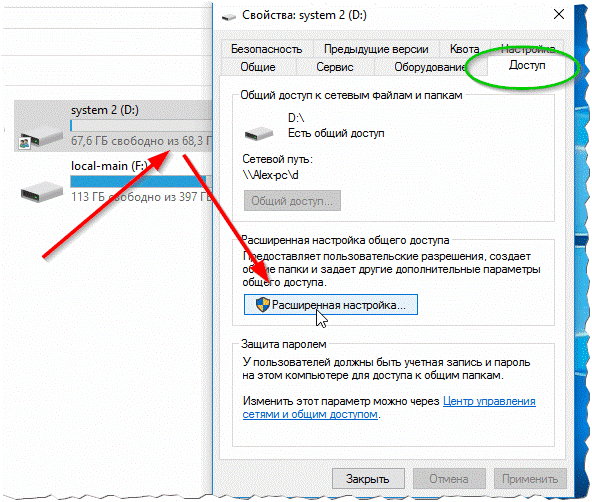
- В развернувшемся окне найдите строку Открыть общий доступ к этой папке , рядом со строкой, слева, имеется чекбокс, в который вам требуется поставить галочку для подключения этой функции;
- Теперь левой части экрана снизу окна найдите ссылку Разрешения и кликните по ней;
- В развернувшемся списке выберите все возможности, которыми вам необходимо наделить участников локального соединения при обращении с материалами в данной папке (на диске);
- Примените все изменения и проведите проверку – в этом случае жесткий диск первого устройства станет виден и на втором присоединенном компьютере;
- Теперь возможно перемещать и копировать файлы, причем происходить это будет на нормальной скорости;
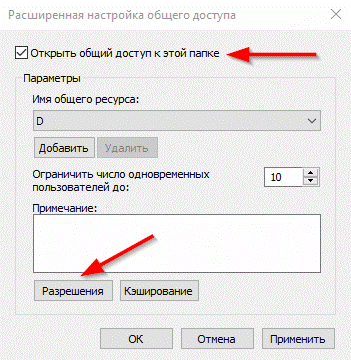
- Повторите процесс настройки доступа на втором участнике сети, и также проверьте, стали ли его файлы видны на первом ПК.
При правильных параметрах все устройства текущей сети фактически приобретают одно совместное файловое пространство и полный доступ памяти друг друга.
Как делиться интернетом?
Внесение таких изменений нужно в ситуации, когда одно из домашних устройств соединено с глобальной сетью по кабелю, с применением модема, а второе не подключено.
Тогда необходимо провести такие настройки. чтобы второе устройство сети, не будучи подключенным напрямую, смогло получать интернет от первого.
Это не слишком актуальная тема, так как у большинства современных юзеров дома установлен , через который и осуществляется использование интернета для всех устройств, тем не менее, кому то инструкция способна пригодиться.
Чтобы настроить возможность использования интернета от модема для всех участников домашней сети, проделайте такие манипуляции:
- Пройдите в Мой компьютер или Этот компьютер ;
- Нажмите один раз правой кнопкой мыши на свободное пространство в выбранном окне;
- Щелкните по пункту Панель управления ;
- А теперь проследуйте по пути Windows - Панель управления - Сеть и интернет - Центр управления сетями и общим доступом - Просмотр сетевых подключений ;
- Найдите обозначение текущего основного подключения, то есть того, через которое вы непосредственно выходите в интернет;
- Сделайте по нему правый клик, и когда развернется небольшое меню – нажмите в нем на пункт Свойства ;
- В верхней части открывшегося маленького окошка смените вкладку на Доступ , как в предыдущих инструкциях;
- Вверху окошка вы увидите надпись Разрешить другим пользователям сети использовать данное подключение к интернету ;

- Чтобы подтвердить это разрешение, установите в чекбокс слева от надписи галочку;
- Подтвердите и сохраните все необходимые изменения;
После этого перезапустите оба устройства .
Эти настройки нужно выполнять лишь на том устройстве, которое изначально было соединено с интернетом.
На втором устройстве не стоит ничего трогать вовсе – можно сразу начинать пользоваться интернетом.
Особенность
При наличии соединения с интернетом по кабелю есть одна неудобная деталь.
По умолчанию на любом устройстве есть лишь одна сетевая карта с соответствующим разъемом.
При наличии проводного соединения с сетью интернет, к этому разъему присоединен модем, то есть разъем занят, а, следовательно, фактически у вас не получится соединить два ПК с помощью витой пары, ведь на подключенном к интернету устройстве просто нет свободного порта для этого.
Таким образом, когда имеется проводное соединение с интернетом, то на устройство требуется подключить еще одну сетевую карту.
Появится порт, через который вы сможете присоединить кабель. Также можно воспользоваться переходником Ethernet-USB, превращающем порт USB в сетевой.
Mac OS Х
Инструкции, рассмотренные выше, применимы только для устройств на .
Но устройства от Эппл соединяются в сеть аналогичным образом.
Для этого следуйте инструкции:
- Соедините компьютеры кабелем с помощью портов сетевых карт, как это описано в инструкции по Виндовс;
- Если у вашего ноутбука нет сетевого порта, то примените специфический переходник Ethernet-USB ;
- На основном из соединенных устройств разверните меню Apple – щелкните левой кнопкой по иконке в виде логотипа в верхнем углу слева ;

<Рис. 17 Соединение с сервером>
- Найдите пункт Просмотр и дважды кликните левой клавишей по имени устройства, отображенном в разделе;

- Система попросит вас подтвердить объединения в сеть, введя пароль администратора на втором устройстве – сделайте это и соединение между устройствами будет установлено .

Как видно из написанного выше, устройства с этой операционной системой настраивать проще, так как фактически вам ничего не приходится делать вручную – все настройки проводить программа в автоматическом режиме.
Знание современных технологий и методов работы с электро фурнитурой, так ли оно необходимо? Да, как правильно соединять электрические провода знать нужно.
Это может пригодиться при монтаже, прокладке любых систем электроснабжения. Перегорела ли проводка, нужна замена осветительного прибора или комплектация нового оборудования. Подобное знание может и не понадобиться, но лучше будет знать все распространённые способы соединения электрических проводов
Применение в цепях клеммных колодок
Клеммники - это электротехнические изделия из не проводящего электричество материала, внутри которых вставлена токопроводящая втулка, имеющая пару винтов с противоположных концов. Они служат для фиксации провода. Отличный выбор для воплощения современного способа соединения проводов.
При выборе надежного соединения проводов важно помнить: клеммные колодки выпускают с разными отверстиями, для многих сечений.
Этот метод почти всегда применяют для соединения в распределительных коробках любого типа, при монтаже, установке настенных и прочих светильников. Подойдёт он для . Смонтировать сеть при помощи такой фурнитуры легко, просто в отверстия надо вставить оголённые концы и прилагая умеренную силу, надёжно притянуть винты. Сам провод не должен быть передавлен. Разобрав как правильно соединять электрические провода с помощью клемм, стоит изучить и другие не менее надёжные способы.

Оценка клеммного способа: Отличное качество крепления. Цена на них приемлема. Довольно шустрый и простой монтаж. Хорошая возможность соединять разные проводники, например, алюминий и медь.
Колодками не рекомендовано соединять алюминиевые и многожильные цепи. Обусловлено это высокой хрупкостью проводов из алюминия и большой гибкостью самих проводников многожильного провода. Но в целом достойный метод.
Пружинные клеммы
Быстрый монтаж электросетей иногда просто необходим. Например, провести временное освещение на балкон, террасу, беседку. Пружинные клеммы wago, отличный продукт для проведения подобных работ. Современный и конечно надёжный способ соединения проводов. Хотя на рынке электро фурнитур они недавно, проводить монтаж с помощью пружинных клемм быстро и что важно, удобно.

Основное отличие применения самих клеммных колодок ваго: соединять любые провода в электрических коробках ими удобнее, чем скруткой. Здесь для качественного монтажа применяется уникальный зажимной механизм, а не простой винт. Производители выпускают как одноразовые, так и многоразовые системы ваго.
- В обычном исполнении это изделие применяют для одноразового использования, при ремонтных работах в последующем его невозможно восстановить. Его удаляют, а вместо него ставят новый.
- Многоразовые клеммы wago стоят немного дороже, но с помощью их можно несколько раз разъединять собранные контакты, перемонтировав цепь под ваши нужды. Это ускоряет процесс ремонта или монтирования постоянных и временных сетей. Простой механизм рычажного типа даёт преимущество в том, что есть возможность осторожно, но качественно зафиксировать любой провод, не повредив или передавив.
С помощью ваго самому осуществить скрепление просто, необходимо зачистить изоляцию и вставить нужные жилы в монтажное отверстие. Зажать рычажком. Важно правильно .
Оценка системы зажимов wago: Уникальная возможность совмещения любых, алюминиевых, медных и других проводников. Присутствует вариант соединения многожильных кабелей одновременно (две и более).
Универсальные зажимы wago позволяют, не повреждая, фиксировать любой тонкий многожильный проводник. Ещё один плюс, компактный размер колодок.
 Клеммы wago самозажимные
Клеммы wago самозажимные Отличное качество и долговечность. Колодка типа Ваго имеет технологическое отверстие, дающее доступ для отвёртки с индикатором напряжения. Работу любой линии электросети можно проверить в любой момент. Возможно, одним недостатком является - немалая стоимость самих клемм. Но такой вид соединения проводов, самый современный и быстрый.
Изоляция с помощью колпачков СИЗ
Расшифровка изделия не сложна, соединительные изолирующие зажимы (СИЗ). Они представляют собой обыкновенные капроновые или пластмассовые колпачки, имеющие внутренний фиксатор.

Самый простой вид соединения проводов, его проводят после скрутки самих проводников, жил. Колпачки часто применяют для соединения проводов в распределительных коробках, для маркировки соединений нужным цветом.
Оценка использования таких изделий: Довольно низкая себестоимость СИЗ. Применение безопасного материала исключает воспламенение электропроводки. Лёгкий монтаж, надели на скрутку из проводов и всё готово. Такие колпачки имеют большую цветовую гамму, что удобно. Конечно, если провода не обозначены цветом, у цветных СИЗов есть возможность определить или попросту отметить, ноль, фазу и другие необходимые трассы электросетей.
Есть и недостатки: Недостаточный уровень фиксации. Многожильный тип проводов монтировать можно, только после пропайки.
Монтаж сетей при помощи гильз
Такой вариант претендует на звание наиболее надежного способа соединения. Любых по нагрузкам и качеству проводов.
 Опрессовка проводов гильзами
Опрессовка проводов гильзами Токопроводящие жилы вставляют в специальную трубку – гильзу, и обжимают с определённым усилием. Есть одно, но. Сечение проводов не должно превышать самого сечение монтируемых гильз. Вставив и обжав обойму, гильза тщательно изолируется термоусадочной трубкой, либо с помощью других изоляционных материалов.
Общая оценка. Отличный способ надежного соединения проводов. Направление проводников может быть с различных сторон трубки или с одной стороны. Гильзы стоят совсем недорого. Хороший способ как надёжно соединить провода между собой.
Есть и недостатки. Одноразовое использование гильз, они не разборные. Для производства таких работ понадобится инструмент: прессовочные клещи, которые также применяют как специальный инструмент. Ими снимают изоляцию. У них в арсенале присутствует обжимное устройство, а электромонтажные работы занимают чуть больше времени.
Пайка либо сварка проводов
Этот способ надежен. Обычно такой способ соединения в распределительной коробке, подразумевает вначале зачистку и скрутку концов, после их окунают в разогретый припой. Соединение проводов алюминий с алюминием желательно проводить пайкой. Затем их изолируют с помощью термотрубки или изоляционной ленты.

Оценка метода пайки. Он даёт крепкие контакты цепи и отличное качество, не дорог, он самый надежны с способ соединения электрических проводов в распаянной коробке.
Технологический недостаток. Без паяльника тут не обойтись. Скорость выполнения работ не высока. Соединение естественно не разъемное. Из этого следует, что пайку делают в крайних случаях, применяя более современные методы соединения. Среди мастеров он давно не пользуется популярностью, поскольку занимает больше времени.
Существует также не часто встречающийся метод соединение электрических проводов, сваркой. Процесс похожий, но требует применения специального сварочного аппарата, естественно, и определённых навыков.
Метод скрутки контактов
Не новый, можно сказать «дедовский» метод, он состоит из спирального скручивания жил между собой. Суть всех работ состоит в том, чтобы зачищенные проводники скрутить с помощью пассатижей, а место скрутки покрыть изоляцией. Вот, пожалуй, и все способы скрутки проводов.

Оценка этого способа соединения. Высокая скорость всех монтажных работ. Затратная часть минимальна.
Недостаток. Запрещается соединять вместе скрутки разные по составу, медные и алюминиевые провода , неизбежно окисление. Согласно нормативной базе скрепление проводов скрутками в распределительной коробке, не рекомендуется использовать в помещениях с горючими материалами, повышенной влажностью, подвалах, а также в любом доме, построенном из дерева. Более подробно о способе скрутки . Обязательно рекомендую посмотреть видео о том что лучше скрутка или клеммники Ваго.
Зажимное устройство для проводов «орех»
Такое устройство представляет собой просто зажим для кабеля, имеющий внутри две пластины и несколько винтов для утяжки, обычно по углам. Достаточно провода прикрутить к самой пластине. После чего сверху надеть оболочку из карболита.

Оценка. Отличный вариант как соединить любые электрическиепровода в распределительной коробке, большого и среднего размера. Определённо, эти виды изделий достаточно удобны и имеют высокую степень защиты. Дает возможность быстро подсоединить провод к колее толстому по сечению и при этом не разрывая его.
Недостатки. Габариты позволяют проводить монтаж только в просторных распределительных коробках, щитах. Со временем расслабляются винты.
Совет: Выбирая фурнитуру и метод, помните следующее:
- Работать необходимо только изолированным инструментом, применять защитные средства.
- На щитке отключения или счётчике обязательно вывесить предупреждающую табличку, «не включать».
- Подключение электроприборов проводить согласно приложенным инструкциям.
Рассмотрев основные виды соединения проводов, вы без проблем подберёте нужный вариант. А имея под рукой нехитрый инструмент и схему, самостоятельно сможете её смонтировать. Более подробно
Казалось бы, что может быть проще соединения проводов? Ведь существует несколько способов соединения проводов. Это скрутка проводов, пайка проводов, сварка проводов, обжим и соединение проводов с помощью клеммника. Даже школьник знает самый постой способ скрутки проводников. Надо приложить вместе кончики металлических проводов, называемых жилами, и свить в одну «косичку», после чего замотать изолентой. Не надо паяльника, клеммника, соединительных колпачков и прочих «ненужностей».
Любой «сам себе электромонтер» освоил такую операцию. И, случись необходимость, применяет такой способ в своей повседневной практике. Например, сращивает провода сетевого шнура бытового прибора, адаптера планшета или компьютера после обрыва.
Такую технологию скрепления проводов российские «технари» используют повсеместно. Вот только в правилах устройства электроустановок ПЭУ «скрутки», всевозможные «загибы» и «клепки» не предусмотрены. Отсутствуют такие способы электромонтажа и в прочих нормативных документах. Почему?
О последствиях от подобной «упрощенки» мы часто не задумываемся. Между тем, ненадежный контакт подведет в самый неподходящий момент, всегда может прекратиться подача питания потребителям/электроприемникам. От «бросков» напряжения происходит пробой элементов каскадов питания сложной бытовой техники СБТ. Не спасают от поломки даже специальные устройства защиты, применяемые в самых «навороченных» моделях зарубежных производителей.

Наводку коротких электромагнитных импульсов напряжением несколько тысяч вольт на электронную начинку вызывает «безобидное» искрение в местах соединений. При этом стандартное оборудование защиты, которым оборудуются сейчас квартиры (УЗО, автоматические выключатели, предохранители) подобные короткие слаботочные импульсы «не видят», поэтому от них попросту не срабатывают, а устанавливать для этого специальные устройства у нас не принято. Источники бесперебойного питания компьютеров тоже не стали панацеей от импульсов переходных процессов. Возникновение «тычков» вызывает сбои в работе электронной аппаратуры и компьютерной техники, приводит к выходу из строя электротехнических компонентов и дорогостоящих модулей функционала.
К еще более катастрофическим последствиям приводит перегрев в месте плохого соединения, при прохождении тока ослабленный соединительный узел раскаляется докрасна. Нередко от этого происходят возгорания и пожары, наносящие владельцам помещений огромный ущерб. Статистика свидетельствует, что 90% всех неисправностей электропроводки возникает по причине скруток и плохих контактных соединений проводников. В свою очередь, сама неисправность электрической проводки и оборудования, по данным МЧС, является причиной одной трети пожаров, происходящих в России.

Однако так исторически сложилось, что несколько десятилетий назад в условиях дефицита электрофурнитуры/медных проводников скручивание алюминиевых проводов считалась основным способом, применявшимся в электромонтажных работах. Скрутка в качестве соединения может применяться в электрике при проведении ремонтно-восстановительных работ.

Как правильно надо соединять провода
Как соединить провода: начинаем с очистки от изоляции. Правильное соединение проводников должно удовлетворять трем основным требованиям:
- Обеспечивать надежный контакт с минимальным переходным сопротивлением между собой приближенным к сопротивлению цельного куска провода.
- Сохранять прочность на растяжение, стойкость на излом и вибрацию.
- Соединять только однородные металлы (медь с медью, алюминий с алюминием).
Способов соединения, удовлетворяющих этим требованиям, существует несколько. В зависимости от требований, предъявляемых к электропроводке и возможностей практического применения, используются следующие виды соединения проводов:

Все эти способы требуют предварительной подготовки провода или кабеля – снятия изоляции для оголения соединяемых жил. Традиционно материалом изолирующей оболочки служат резина, полистирол, фторопласт. Дополнительно внутри изоляцией служат полиэтилен, шелк и лак. В зависимости от структуры токопроводящей части провод может быть одножильным или многожильным.
Под одножильным подразумевается провод, сечение которого образовано изолирующей оболочкой с металлическим сердечником или проводком внутри.

В многожильном проводе металлическая сердцевина образована несколькими тонкими проводками. Они обычно переплетены и представляют свивку, окруженную снаружи изолятором. Часто отдельные жилки покрываются полиуретановым лаком, а в структуру между ними добавляются капроновые нити для повышения прочности провода. Эти материалы, как и матерчатая оплетка снаружи, усложняет процесс снятия изоляции.

В зависимости от вида соединения с каждого конца провода снимается 0,2 – 5,0 см изоляции. Для этого используется несколько типов инструмента.
По 5-ти бальной системе можно оценить качество снятия изоляции и степень защиты от надрезания — повреждения жил каждым приспособлением:
Повреждение изоляция/жилы
Монтерский (кухонный) нож — 3/3
Бокорезы (кусачки) — 4/3
Стриппер — 5/4
Паяльник или петлевой электровыжигатель — 4/4
В слаботочных телевизионных/компьютерных сетях применяют коаксиальные кабели. В процессе разделки важно аккуратно надрезать и снять изолирующую рубашку, не повредив при этом экранирующую оплетку. Для доступа к центральной жиле она распушивается и удаляется, оголяя ствол. После чего полиэтиленовая изоляция надрезается ножом или специальным приспособлением, обрезок снимается с жилы.
Бифиляр в экране состоит из пары проводов в экране, который для доступа к проводникам также предварительно распушивается на проводки, открывая доступ к каждой жиле.
Важно! Чтобы снять изолирующий материал эмалированного провода сечением меньше 0,2 мм² следует применять паяльник. Эмаль аккуратно удаляется с помощью наждачной «нулевки» перемещением бумаги вдоль проводков.
Как скрутить провода правильно
Чаще всего скрутка применяется при ремонте электропроводки, шнуров и переходников (включая слаботочные) бытовой техники и аппаратуры. Если вести речь о домашней электросети, то нормами предусмотрено использование в домах провода с сечением токонесущей жилы 1,5–2,0 мм из меди и 2,5–4,0 мм из алюминия. Обычно для разводки используют провода марок ВВГ и ПВ в полихлорвиниловой оболочке. Силовые шнуры марок ШВЛ и ШТБ с резиновой или ПВХ изоляцией имеют сечение 0,5 – 0,75 мм.
Пошагово сращивание проводов между собой можно производить следующим образом:
- Обезжириваем оголенные концы проводов, протерев ацетоном/спиртом.
- Удаляем слой лака или оксидную пленку, зачищая проводники наждачной бумагой.
- Накладываем кончики так, чтобы они скрестились. Накручиваем по часовой стрелке не менее 5 витков одной жилы на другую. Чтобы скрутка получилась плотной, используем плоскогубцы.
- Изолируем открытые токонесущие части проводов с помощью изоленты, или накручиваем изолирующий колпачок. Они должны заходить за изоляцию на 1,5–2,0 с, чтобы прикрыть оголенные участки проводников.
Для сращивания между собой многожильного зачищенного провода с одножильным используется другая техника навивки:
- Многожильным проводом обкручивается одинарный провод, оставляя свободным конец без навивки.
- Конец одножильного провода загибается на 180°так, чтобы он прижал скрутку, затем прижимается плоскогубцами.
- Место соединения должно быть прочно зафиксировано изолентой. Для лучшей эффективности следует использовать изолирующую термотрубку. Для этого отрезок кембрика нужной длины натягивается на соединение. Чтобы он плотнее обхватил проводку, трубку следует прогреть, к примеру, феном или зажигалкой.
При бандажном соединении свободные концы кладутся друг к другу и сверху обматываются имеющимся отрезком провода (бандажом) из однородного материала.
Сцепка желобком предусматривает, что перед взаимным перекручиванием конфигурируются небольшие крючки из концов провода, они перецепляются между собой, затем края обматываются.
Существуют более сложные разновидности параллельных/последовательных соединений. Соединение проводов методом скрутки используют профессиональные электроремонтники при проведении восстановительных работ.

Важно! Медь и алюминий имеют разное омическое сопротивление, при взаимодействии активно окисляются, соединение по причине разной жесткости получается непрочным, поэтому соединение этих металлов нежелательно. В случае крайней необходимости соединяемые кончики следует подготовить – облудить оловянно-свинцовым припоем (ПОС) с помощью паяльника.
Почему лучше обжать (опрессовать) провода
Опрессовка проводов – один из самых надежных и качественных способов механических соединений, применяющихся в настоящее время. При такой технологи шлейфы проводов и кабелей обжимаются в соединительной гильзе с помощью пресс-клещей, обеспечивая плотный контакт по всей длине.

Гильза представляет полую трубку и может изготавливаться самостоятельно. При размере гильз сечением до 120 мм² применяются механические клещи. Для больших сечений применяются изделия с гидравлическим пуансоном.

При обжатии гильза обычно приобретает форму шестигранника, иногда производится местное вдавливание в определенных частях трубки. В опрессовке применяются гильзы из электротехнической меди ГМ и алюминиевые трубочки ГА. Данный способ допускает обжатие проводников из разных металлов. Во многом этому способствует обработка составных компонентов кварцево-вазелиновой смазкой, предотвращающей последующее окисление. Для совместного использования существуют комбинированные алюмомедные гильзы или медные луженые гильзы ГАМ и ГМЛ. Соединение проводов методом обжима применяется для пучков проводников с суммарным диаметром сечения между 10 мм² и 3 см².
Пайка как надежная альтернатива скрутке
Ближайшей альтернативой скрутке, запрещенной для электромонтажа, является соединение проводов методом спайки. Он требует специальных приспособлений и расходных материалов, но обеспечивает абсолютный электрический контакт.

Совет! Спайка проводов внахлест считается самой ненадежной в технологии. В процессе эксплуатации припой крошится и соединение размыкается. Поэтому пред пайкой наложите бандаж, обмотайте кусочком провода меньшего диаметра соединяемые части, или скрутите вместе проводники.
Понадобится электропаяльник мощностью 60–100 Вт, подставка и пинцет (тонкогубцы). Жало паяльника следует очистить от окалины заточить, подобрав предварительно наиболее подходящую форму кончика в виде лопатки, а корпус прибора подсоедините к заземляющему проводу. Из «расходников» потребуется припой ПОС-40, ПОС-60 из олова и свинца, канифоль в качестве флюса. Можно использовать проволоку из припоя с, помещенной внутрь структуры, канифолью.

Если потребуется паять сталь, латунь или алюминий, потребуется специальная паяльная кислота.
Важно! Нельзя перегревать места примыкания. Чтобы не поплавилась изоляция при пайке обязательно используйте теплоотвод. Для этого придерживайте оголенный провод между местом нагрева и изоляцией пинцетом или тонкогубцами.
- Зачищенные от изоляции жилы следует облудить, для чего разогретые паяльником кончики помещают в кусочек канифоли, они должны покрыться коричнево-прозрачным слоем флюса.
- Помещаем кончик жала паяльника в припой, захватываем каплю расплавленного и равномерно обрабатываем поочередно провода, проворачивая и двигая по лопатке жала.
- Приложить или скрутить вместе провода, зафиксировав неподвижно. Прогреть жалом в течении 2–5 с. Обработать спаиваемые участки слоем припоя, дав растечься капле по поверхностям. Перевернуть соединяемые провода и повторить операцию с обратной стороны.
- После остывания места пайки изолируются по аналогии со скруткой. В некоторых соединениях они предварительно обрабатываются кисточкой, смоченной в спирте и покрываются сверху лаком.
Совет! Во время и после пайки в течении 5–8 с. провода нельзя дергать и шевелить, они должны находиться в неподвижном положении. Сигналом к тому, что структура затвердела, служит приобретение матового оттенка поверхностью припоя (в расплавленном состоянии он блестит).
А все-таки сварка предпочтительней
По прочности соединения и качеству контакта сварка превосходит все прочие технологии. В последнее время появились портативные сварочные инверторы, которые можно переносить в самые малодоступные места. Такие аппараты легко удерживаются на плече сварщика с помощью ремня. Это позволяет работать в труднодоступных местах, например, производить сварку со стремянки в распределительной коробке. Для сварки металлических жил в держатель сварочного аппарата вставляются угольные карандаши или обмедненные электроды.

Основной недостаток сварочной технологи – перегрев свариваемых деталей и оплавливание изоляции устраняется с помощью:
- Правильной регулировки сварочного тока 70–120 А без перегрева (в зависимости от количества свариваемых проводов сечением от 1,5 до 2,0 мм).
- Кратковременности процесса сварки не более 1–2 секунд.
- Плотной предварительной скруткой проводов и установкой медного теплоотводящего зажима.
Производя соединение проводов методом сварки скручиваемые жилы следует выгнуть и срезом обязательно развернуть кверху. К торцу проводов, подсоединенных к массе, подносится электрод и зажигается электродуга. Расплавленная медь шариком стекает вниз и покрывает оболочкой проволочную скрутку. В процессе остывания на теплую структуру одевается изолирующий пояс из отрезка кембрика или другой изолирующий материал. В качестве изолирующего материала подойдет также лакоткань.
Клеммники – самые эргономичные электроустановочные изделия
Правилами ПУЭ, п.2.1.21 предусмотрен вид соединений с помощью сжимов (винтов, болтов). Существует соединение непосредственно с помощью элементов крепежа «на весу», когда сквозь петельки каждого из проводов продевается винт, шайба и фиксируется гайкой с обратной стороны.

Такая инсталляция оборачивается несколькими витками изоленты и считается достаточно практичной и надежной.
Более эргономичны электроустановочные изделия, называемые винтовыми клеммниками. Они представляют контактную группу, размещенную в корпусе из изолирующего материала (пластика, фарфора). Наиболее часто соединение проводов методом с помощью клеммников встречается в распределительных коробках и электрощитках. Чтобы подсоединить провод, надо его просунуть в гнездо и закрутить винт, прижимная планка надежно закрепит жилу на посадочном месте. К ответному гнезду, закороченному с первым, подключается другой соединяемый провод.

В самозажимных клеммниках типа WAGO провод защелкивается в гнезде, для лучшего контакта применяется специальная паста или гель.

Ответвительные зажимы представляют капитальный вариант винтового клемммника с несколькими закороченными отводами, используются преимущественно на улице и местах с неблагоприятными условиями окружающей среды.

Соединительные зажимы представляют изолирующий колпачок с резьбой внутри, он наворачиваются на скрутку, одновременно сжимая и защищая от механических воздействий.
